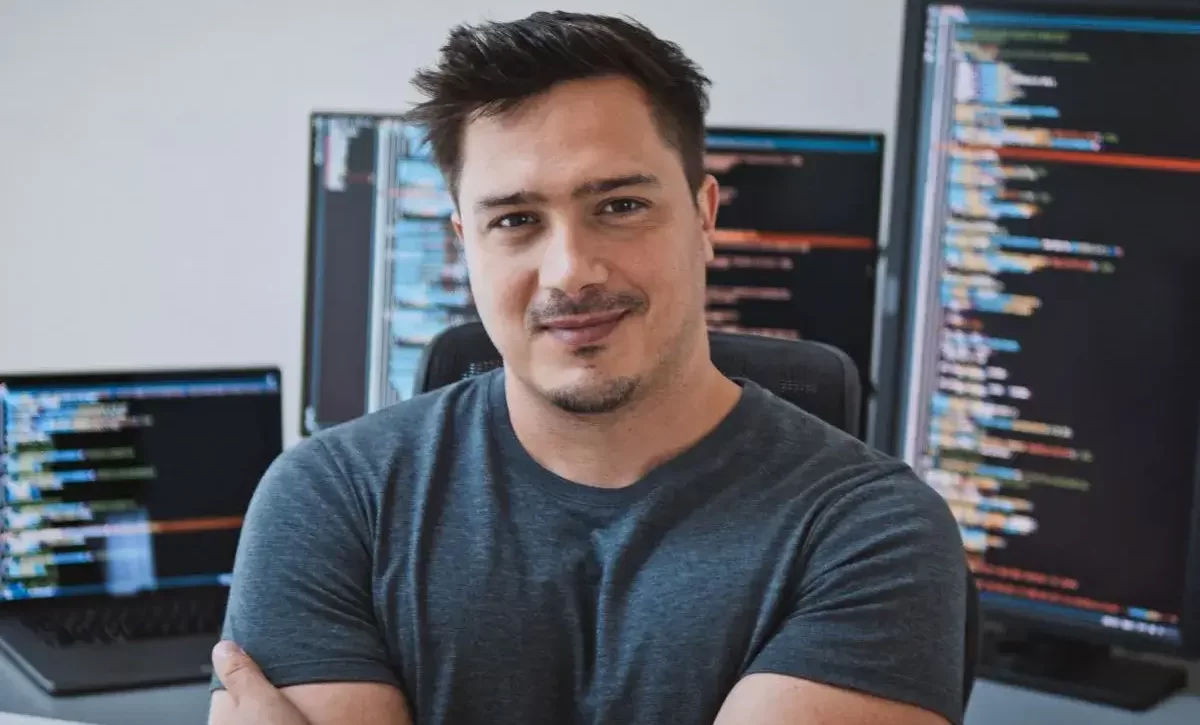O Visual Studio facilita a realização do deploy de aplicações, que é a última etapa do ciclo de desenvolvimento do software. Saiba mais!
O deploy de aplicações representa o momento em que o software enfrenta a sua primeira “prova de fogo”. O Visual Studio é um ambiente de desenvolvimento integrado (IDE) que permite entregar softwares de alta qualidade, prontos para superar os desafios da versão final de uma aplicação.
Esta etapa de conclusão do ciclo de desenvolvimento marca a transição do código-fonte funcional para um ambiente acessível às pessoas usuárias, propiciando que a solução esteja pronta para uso, atendendo às expectativas e aos requisitos.
É durante esta fase que a aplicação enfrenta verdadeiros testes de estresse, em que a sua capacidade de escalabilidade, performance e estabilidade são verificadas.
Com o Visual Studio, as pessoas desenvolvedoras têm acesso a uma interface intuitiva que facilita a configuração das opções de deploy de aplicações, com suporte a inúmeras linguagens de programação, frameworks e plataformas, práticas DevOps, além de ferramentas de debugging integradas.
Confira como implantar software com essa ferramenta!
Como preparar o Visual Studio para fazer o deploy de aplicações?
A configuração do ambiente de desenvolvimento é um passo fundamental para o sucesso do deploy de aplicações com o Visual Studio.
A preparação adequada garante uma experiência suave e eficiente, permitindo se concentrar na criação de aplicações de alta qualidade e economizar tempo e esforços a longo prazo.
Ao seguir os passos abaixo, você estará pronto para iniciar o deploy de aplicações no Visual Studio.
Instalação do Visual Studio
Se o Visual Studio não estiver instalado em sua máquina, é possível baixar a versão mais recente diretamente do site oficial da Microsoft e seguir as instruções de instalação.
Durante o processo, você será solicitado a selecionar workloads, que são conjuntos de ferramentas e componentes específicos para tipos de desenvolvimento, como desenvolvimento web, aplicativos desktop, aplicativos móveis e Azure.
Instalação de SDKs e ferramentas de terceiros
Dependendo da tecnologia escolhida, será necessário instalar Software Development Kits (SDKs) de terceiros.
Explore o Visual Studio Marketplace para encontrar extensões que podem melhorar sua produtividade e adicionar recursos ao ambiente de desenvolvimento.
Integração com controles de versão
Configure o Visual Studio para trabalhar com sistemas de controle de versão, como Git, Subversion ou Team Foundation Server.
Familiarize-se com as operações básicas de check-in, check-out e sincronização de código para facilitar a colaboração em equipe.
Definição de variáveis de ambiente
Se necessário, configure variáveis de ambiente no seu sistema operacional para acessar recursos específicos ou integrar serviços externos.
No Visual Studio, você pode definir variáveis para projetos individuais ou para o ambiente de desenvolvimento.
Configuração de ambientes virtuais
Para projetos que exigem ambientes virtuais, como em Python, configure-os para isolar dependências e garantir a reprodutibilidade do ambiente de desenvolvimento.
Utilize ferramentas como `virtualenv` para criar e gerenciar ambientes virtuais.
Além disso, para outros tipos de projetos que utilizam diferentes linguagens ou tecnologias, considere o uso de ferramentas de virtualização apropriadas para cada caso.
Por exemplo, o uso do Ruby Version Manager (RVM) pode ser adequado para gerenciar versões do Ruby e suas gemas.
Em contextos em que a aplicação deve ser testada em ambientes isolados que simulam produção mais de perto, o uso de contêineres Docker pode ser recomendado para garantir a consistência entre os ambientes de desenvolvimento, teste e produção.
Essas práticas ajudam a evitar conflitos entre dependências e asseguram que as pessoas desenvolvedoras possam trabalhar em condições similares às do ambiente de produção, o que é crucial para a qualidade do software e a eficiência do desenvolvimento.
Testes iniciais
Realize testes iniciais no ambiente para assegurar que todas as dependências estão corretas e que o ambiente está pronto para o desenvolvimento ativo.
Isso inclui a execução de scripts de verificação ou a criação de um pequeno projeto de teste.
Backup e versionamento do ambiente
Considere fazer backup do seu ambiente de desenvolvimento regularmente para garantir a recuperação rápida em caso de falhas.
Adote práticas de versionamento, permitindo a restauração de um estado funcional em qualquer ponto no tempo.
Documentação do ambiente
Mantenha um registro detalhado do ambiente de desenvolvimento, incluindo as configurações, dependências e quaisquer peculiaridades que possam ser relevantes para a reprodução dele em outros locais.
Como configurar o projeto para deploy?
A configuração do projeto para deploy é um processo meticuloso, que envolve definir as configurações de build e publicação no Visual Studio.
Isso garante que a aplicação seja compilada e empacotada corretamente para ser implantada nos ambientes de teste e produção.
Confira instruções detalhadas para configurar o projeto para deploy de aplicações no Visual Studio.
Definição de configurações de build
No Visual Studio, abra as propriedades do seu projeto, clicando com o botão direito do mouse sobre ele e selecionando “Properties”.
No painel esquerdo, selecione a guia “Configuration Properties”.
Aqui, você pode definir as configurações de build para diferentes plataformas (x86, x64, ARM) e processos (Debug, Release).
Ajuste as propriedades para o seu projeto, como “Optimize Code”, para versões de lançamento, e “Generate Debug Info”, para versões de depuração.
Definição de configurações de publicação
Após configurar as propriedades de build, vá para a guia “Publish”.
Você pode definir as configurações específicas de publicação, como:
- A pasta de saída para os arquivos compilados.
- As propriedades de publicação, como nome do produto e número de versão.
- O comportamento de publicação, como “Allow Compile Time Code Generation”.
Se necessário, configure as propriedades adicionais, como “XML Documentation File” para gerar arquivos de documentação XML, ou “Data Execution Prevention”, para aplicações que exigem DEP habilitado.
Configuração de pacotes e dependências
Garanta que todos os pacotes e dependências sejam corretamente listados no arquivo ‘packages.json’ (para projetos que utilizam o npm, por exemplo) e que estejam instalados no ambiente de desenvolvimento.
Se houver dependências que precisam ser empacotadas com a aplicação, configure o Visual Studio para incluí-las no processo de build.
Configuração de ambientes específicos
Se a aplicação for destinada a ambientes específicos, como servidores web ou bancos de dados, configure as propriedades de build para incluir os scripts de instalação ou configuração necessários.
Definição de parâmetros de deploy
Na mesma janela de propriedades, vá para a guia “Deployment”.
Defina parâmetros específicos para o deploy, como “Publish Method”, que pode ser “File System”, para publicação em um diretório local, ou “MSBuild Package”, para gerar um pacote de implantação.
Configure também o “Publish URL”, que é o lugar onde os arquivos publicados serão armazenados ou acessados.
Testes de build e publicação
Antes de prosseguir para o deploy, realize testes de build e publicação para garantir que tudo está configurado corretamente.
Utilize as opções de build “Rebuild Solution” ou “Publish” no menu “Build” para testar o processo completo de compilação e publicação.
Scripts de deploy automatizado
Se desejar, você pode escrever scripts de deploy automático usando ferramentas como TeamCity, que podem ser integradas ao Visual Studio para automatizar o processo de build e deploy.
Leia mais:
- Conheça os principais tipos de deploy e quando usar cada um
- Entendendo como funciona o Canary Deployment
- Saiba como fazer deploy sem afetar a disponibilidade das soluções
Como realizar o deploy de aplicações em ambientes locais?
Antes de escalar para ambientes de teste e produção, é recomendável realizar o deploy de aplicações em ambientes locais.
Este processo assegura que qualquer problema possa ser identificado e resolvido previamente.
Ao seguir essas orientações para a implantação em ambientes locais, você estabelecerá um padrão robusto para o deploy, reduzindo o risco de problemas e aumentando a confiança na aplicação antes do lançamento:
- Selecione um servidor interno ou uma máquina de desenvolvimento, que será o ambiente de destino para o deploy e deverá representar as condições operacionais do ambiente de produção.
- Configure o ambiente de destino, incluindo a instalação de todos os pré-requisitos para a execução da aplicação, como servidores web, bancos de dados e outros componentes de infraestrutura.
- Utilize as configurações de build e publicação definidas no Visual Studio para gerar os arquivos necessários para o deploy.
- Realize o deploy manualmente, copiando os arquivos para o ambiente de destino ou utilizando ferramentas de automação, como o MSBuild.
- Use ferramentas de monitoramento para acompanhar o desempenho da aplicação e identificar quaisquer problemas técnicos.
- Colete feedback das pessoas usuárias do ambiente local sobre a aplicação e identifique áreas que podem precisar de ajustes.
Como implantar software em ambientes de teste e produção?

Ao fazer o deploy em ambientes de teste, defina as configurações de segurança, como firewalls e grupos de usuários.
A implantação em ambientes de teste e produção é um momento crítico no ciclo de vida de desenvolvimento de uma aplicação.
Ao seguir os passos abaixo, você maximizará a segurança e a escalabilidade, garantindo uma transição suave da fase de desenvolvimento para a operação:
- Identifique os requisitos de teste para a aplicação, incluindo cenários de uso, cargas de trabalho e critérios de sucesso.
- Implemente controles de segurança no ambiente de teste, como firewalls, autenticação de usuários e monitoramento de acesso.
- Execute uma série completa de testes, incluindo de usabilidade, desempenho, segurança e carga.
- Garanta que o ambiente de produção esteja configurado corretamente, com a instalação de todos os pré-requisitos para a execução da aplicação.
- Defina as configurações de segurança e escalabilidade para garantir que a aplicação possa lidar com o tráfego de produção e proteger os dados sensíveis.
- Realize o deploy no ambiente de produção utilizando as configurações de build e publicação definidas no Visual Studio.
- Depois, monitore a aplicação em produção usando ferramentas para acompanhar o desempenho, a disponibilidade e a escalabilidade.
- Documente o processo de deploy, incluindo todas as etapas, ferramentas utilizadas e quaisquer desafios encontrados e solucionados.
Quais ferramentas adicionais o Visual Studio oferece para o deploy de aplicações?
Ao utilizar os recursos adicionais do Visual Studio, você otimiza o processo de deploy, gerencia melhor as equipes de desenvolvimento e monitora as aplicações em produção para garantir um lançamento bem-sucedido e uma operação eficiente.
Conheça as principais ferramentas extras do IDE.
Application insights
O Application Insights é uma ferramenta de análise que permite monitorar o desempenho, a disponibilidade e a usabilidade das aplicações em tempo real.
Integrado ao Visual Studio, ele fornece insights sobre o comportamento da aplicação e pode ajudar a identificar e resolver problemas antes que afetem as pessoas usuárias finais.
Team Foundation Server (TFS)
O TFS é um sistema de controle de versão e gerenciamento de projetos que pode ser integrado ao Visual Studio para a gestão de código-fonte e a colaboração em equipe.
O recurso oferece recursos de check-in, check-out, branching e merging para gerenciar o ciclo de vida do desenvolvimento de software.
Test Manager
O Test Manager é uma ferramenta integrada ao Visual Studio que facilita a criação, a execução e o gerenciamento de casos de teste.
A solução permite que os testadores criem planos, executem testes e gerem relatórios detalhados sobre o progresso e os resultados.
SQL Server Data Tools (SSDT)
O SSDT permite desenvolver, testar e depurar bancos de dados e soluções de dados, sendo útil para o deploy, a execução de consultas T-SQL e a criação de modelos de dados complexos.
Por que usar o Visual Studio para o deploy de aplicações?
O Visual Studio facilita o processo de implantação e garante a qualidade e a eficiência das aplicações em ambientes de teste e produção.
Com integração completa com a plataforma .NET, ele permite usar a mesma IDE para escrever, testar e depurar suas aplicações e, em seguida, implantá-las com facilidade.
Para aproveitar ao máximo a ferramenta, estabeleça um processo de deploy claro e documentado, que toda a equipe possa seguir, e implemente um sistema de logging para rastrear mudanças e depurar problemas.
Ao utilizar o Servidor VPS da Locaweb para o deploy de aplicações no Visual Studio, você conta com uma solução que oferece flexibilidade, controle e recursos avançados para garantir que suas aplicações sejam entregues com qualidade e eficiência.
Além disso, a integração do serviço da Locaweb com ferramentas de CI/CD permite que o processo de deploy seja automatizado, reduzindo erros e aumentando a velocidade de lançamento de novas versões.
Experimente a liberdade de um servidor virtual privado que se adapta às suas necessidades. Dê o próximo passo em sua jornada de desenvolvimento com o VPS da Locaweb.
Saiba mais!